Što je Odin Mode na Samsung telefonu?
Miscelanea / / July 18, 2022

Ako koristite Samsung telefon, možda ste primijetili izraz, Odin način rada Samsung telefon. Dakle, prije nego nastavimo s saznavanjem više o ovom modu, potrebno je odgovoriti na najvažnije pitanje, a to je, što je Odin mod. Način rada koriste napredni korisnici i programeri koji mogu s pouzdanjem mijenjati sučelje telefona. Kao prvi korak korištenja Odin moda, morate znati o Samsung mobilnom preuzimanju Odina za određeni model vašeg Samsung telefona. Također, ako je Odin način rada zapeo na vašem Samsung telefonu, možete koristiti metode navedene u članku koji odgovara na pitanje kako izaći iz načina preuzimanja. Pročitajte članak do kraja kako biste pronašli odgovore na sve ovdje navedene teme.

Sadržaj
- Što je Odin Mode na Samsung telefonu?
- Kako ući u Odin mod
- Metoda 1: Putem tipki na telefonu
- Metoda 2: Putem ADB alata
- Kako ući u Odin način rada pomoću Windows računala
- Kako izaći iz načina preuzimanja
- Metoda 1: Otkažite način preuzimanja
- Metoda 2: Ponovno pokrenite telefon
- Metoda 3: Prisilno isključite bateriju mobilnog telefona
- Metoda 4: Instalirajte System Repair za Android aplikaciju
- 5. način: preuzimanje standardnog firmvera (ne preporučuje se)
Što je Odin Mode na Samsung telefonu?
Odin način rada, koji se naziva i način preuzimanja, koristi se za flashanje Samsung uređaja, kao što je Samsung Phone, za instaliranje aplikacija ili bilo kojeg drugog softvera. Možete instalirati nove i prilagođene ROM-ove i firmware na svoj Telefon u ovom načinu prije pokretanja. Način rada djeluje kao sučelje između osobnog računala i Samsung telefona i omogućuje instalaciju firmvera pomoću Windows računala. Evo nekoliko stvari koje treba znati o Odin modu.
- Način rada Odin bit će označen trokutom sa simbolom Androida s Preuzimanje poruka na ekranu.
- Odin način rada sličan je rootanju vašeg telefona i otključavanju pokretačkog programa za instaliranje datoteka. Nakon što se datoteke instaliraju na vaš telefon, automatski će se ponovno pokrenuti u normalan način rada.
- Obično Samsung telefonu Odin načina rada treba od 15 do 30 minuta da instalira datoteke softvera na vaš telefon. Kako znate odgovor na pitanje što je Odin način rada, možemo nastaviti s daljnjim odjeljcima.
Bilješka: Budući da pametni telefoni nemaju iste opcije postavki i razlikuju se od proizvođača do proizvođača, provjerite točne postavke prije nego što ih promijenite. Navedeni koraci izvedeni su na Samsung Galaxy A21 s telefon.
Kako ući u Odin mod
Sljedeće metode u odjeljku koriste se za ulazak u Odin način rada na vašem Samsung telefonu.
Bilješka: Ovaj odjeljak pruža osnovne informacije o načinu ulaska u Odin način rada i treba ga koristiti ovisno o modelu telefona. Sljedeći odjeljak pruža konvencionalnu metodu za ulazak u način preuzimanja.
Metoda 1: Putem tipki na telefonu
Prva metoda je korištenje tipki na vašem telefonu za ulazak u način preuzimanja i razlikuje se ovisno o modelu telefona.
Opcija I: Samsung telefoni s gumbom Home
Ova je opcija prikladna za sve uređaje koji imaju tipku Home i obično je prisutna u modelima telefona koji su lansirani prije 2016. kao što su Galaxy S7 i Galaxy Note 7.
1. pritisni Tipka za napajanje i dodirnite Isključenje mogućnost isključivanja telefona.

2. pritisni Tipke za smanjivanje glasnoće + Home + Power zajedno.
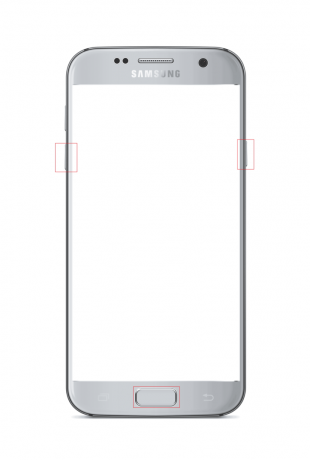
3. pritisni Tipka za povećanje glasnoće za odabir Nastaviti opcija.
Opcija II: Samsung telefoni s Bixby ključem
Ova je opcija dostupna na modelima telefona s Bixby tipkom i prisutna je u modelima od 2017. Neki od modela telefona koji imaju Bixby tipku uključuju Samsung Galaxy S8, Galaxy S9, Galaxy S10 i Galaxy Note 8, Galaxy Note 9.
1. pritisni Tipka za napajanje i dodirnite Isključenje mogućnost isključivanja telefona.
2. pritisni Smanjivanje glasnoće + Bixby + tipke za napajanje istovremeno.
3. pritisni Tipka za povećanje glasnoće za odabir Nastaviti opcija.

Također pročitajte:Fix System UI zaustavio je crni ekran na Androidu
Opcija III: Samsung telefoni s bočnim tipkama
Opcija je prisutna kod najnovijih telefona koji imaju bočne tipke. Modeli telefona koji uključuju ovu značajku su Samsung Galaxy Note 10, Galaxy Note 20, Galaxy S20, Galaxy S21, Galaxy Tab S7 i Galaxy Tab A7.
1. pritisni Tipka za napajanje i dodirnite Isključenje mogućnost isključivanja telefona.
2. pritisni Tipke za smanjivanje glasnoće + uključivanje zajedno.
Bilješka: U slučaju Samsung Galaxy S21, morate pritisnuti Tipke za pojačavanje zvuka + uključivanje.

3. pritisni Tipka za povećanje glasnoće za odabir Nastaviti opcija.
Metoda 2: Putem ADB alata
Druga metoda za ulazak u Odin način rada Samsung Phone je korištenje ADB ili Android Debug Bridge alata. Za korištenje ove metode trebate koristiti računalo sa sustavom Windows.
Korak I: Omogućite ADB uređaje na Windows računalu
Prvi korak za ulazak u način preuzimanja je omogućiti ADB uređaje na vašem računalu slijedeći korake u nastavku.
1. Povežite svoj Samsung telefon s Windows računalom pomoću USB kabela.
2. Pokrenite Google Chrome pomoću Windows trake za pretraživanje. Kliknite na Otvorena.
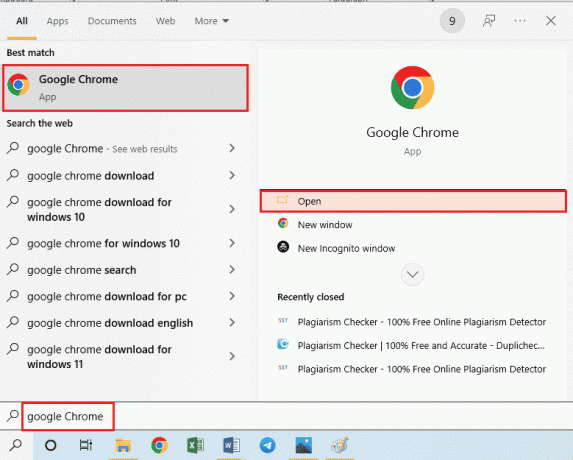
3. Otvorite službenu web stranicu za preuzimanje Alati Android SDK platforme i kliknite na poveznicu Preuzmite SDK platformu - Alati za Windows u Preuzimanja odjeljak.

4. Ekstrahirajte sve datoteke u preuzetom alatu pomoću bilo kojeg uslužnog programa za kompresiju podataka kao što je WinZip.
5. Otvorena Windows PowerShell upisivanjem u traku za pretraživanje sustava Windows. Kliknite na Pokreni kao administrator.
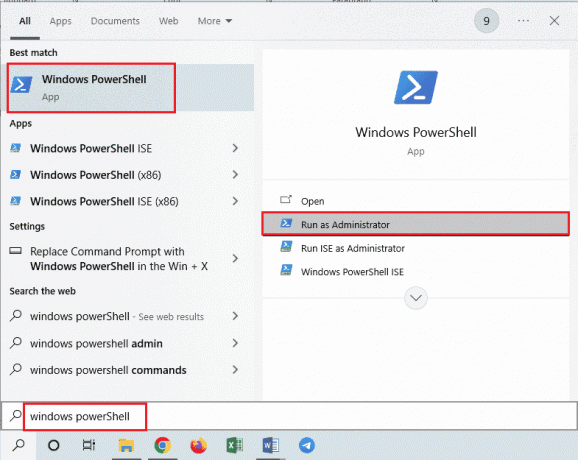
6. Upišite .\adb uređaji naredbu i pritisnite Enter tipka.
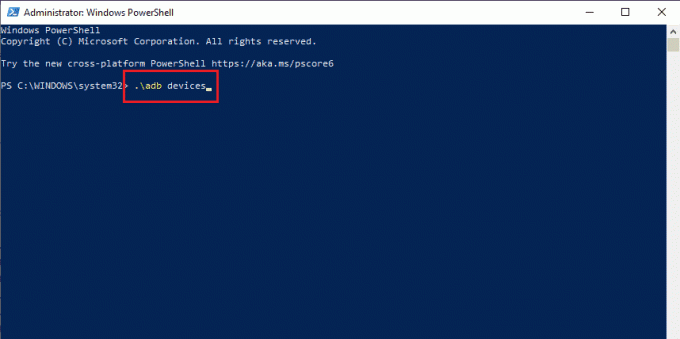
7. Dodirnite na Prihvatiti opciju u prozoru dopuštenja na vašem telefonu.
Također pročitajte:Popravite da Android pokreće aplikaciju za optimizaciju 1 od 1
Korak II: Omogućite USB debugging i Node Tree debugging na Samsung telefonu
Sljedeći korak za uključivanje Odin načina rada Samsung telefona je omogućiti USB debugging i značajku Node Tree Debugging na Samsung Phoneu kako bi se PC-u omogućilo povezivanje s vašim telefonom.
1. Otvori postavke aplikaciju na vašem Samsung telefonu.

2. Dodirnite na O telefonu tab.
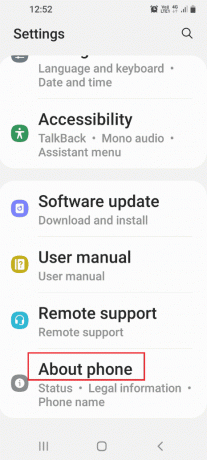
3. Dodirnite na Informacije o softveru tab.
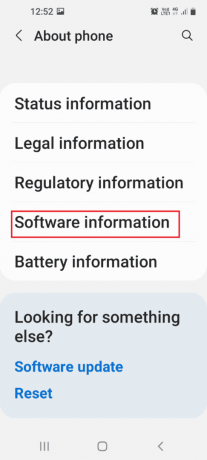
4. Dodirnite na Izgradi broj tab 7 puta.

5. The Omogućen je način rada za razvojne programere poruka bi se prikazala.

6. Povratak na postavke početnu stranicu i dodirnite Mogućnosti programera tab.

7. Uključite USB ispravljanje pogrešaka opcija u Otklanjanje pogrešaka odjeljak.

8. Dodirnite na u redu opciju u prozoru za potvrdu Dopustiti USB otklanjanje pogrešaka?

9. Povratak na postavke početnu stranicu i dodirnite karticu Pristupačnost u popisu.

10. Dodirnite opciju TalkBack u izborniku.
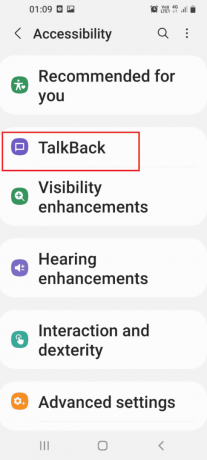
11. Dodirnite postavke.

12. Zatim dodirnite Napredne postavke.

13. Dodirnite karticu Postavke programera.

14. Uključite opciju Omogući otklanjanje pogrešaka stabla čvorova.

15. Dodirnite na u redu gumb u Omogućiti otklanjanje pogrešaka stabla čvorova? poruka potvrde.

Također pročitajte:Kako resetirati Samsung Galaxy Note 8
Korak III: Ponovo pokrenite u ADB modu na Windows računalu
Posljednja opcija je ulazak u ADB način rada pomoću Windows PowerShell na vašem računalu sa sustavom Windows.
1. u Administrator: Windows PowerShell prozor, upišite dano naredba i pritisnite Enter tipka.
.\adb preuzimanje ponovnog pokretanja
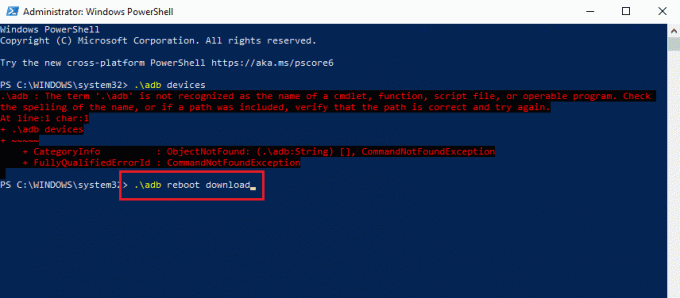
Vaš će se telefon ponovno pokrenuti i automatski će ući u način preuzimanja.
Kako ući u Odin način rada pomoću Windows računala
Odjeljak pruža metodu za ulazak u Odin način rada Samsung Phone pomoću Windows računala.
Korak I: Preuzmite datoteku Odin na Windows PC
Prvi korak je instalacija datoteke za Odin način rada ili preuzimanje Samsung mobilnog Odina na Windows PC.
1. Otvorena Google Chrome povezivanjem u Windows traci za pretraživanje. Kliknite na Otvorena.
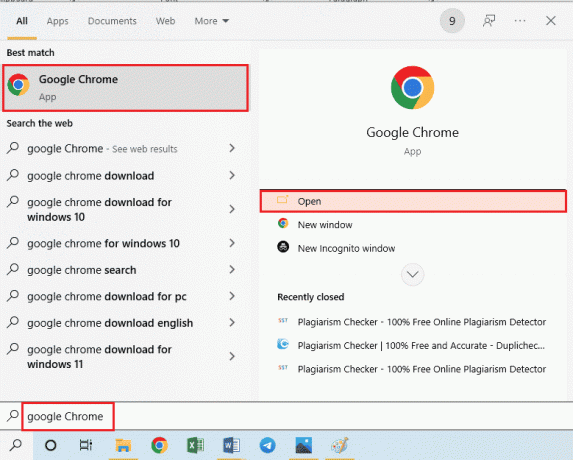
2. Otvorite službenu web stranicu Samsung Odin i kliknite na Preuzmite Samsung Odin 3.12.3 za instaliranje datoteke.
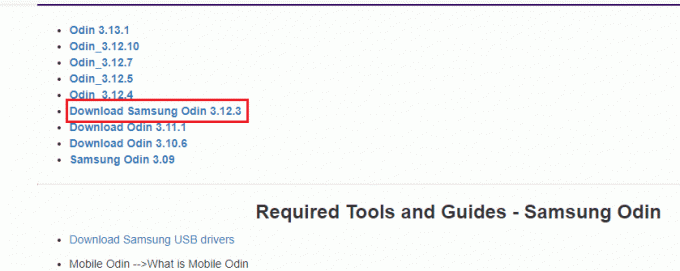
3. Otvorena File Explorer udaranjem u Tipke Windows + E zajedno, desnom tipkom miša kliknite na Odin datoteku i kliknite na Svojstva opciju na popisu.
4. Premjesti na Kompatibilnost i odaberite opciju Pokrenite ovaj program kao administrator u postavke odjeljak.

5. Klikni na primijeniti a zatim na u redu gumb za pokretanje datoteke Odin kao administrator.
Korak II: Pokrenite Odin način rada
Drugi korak je dizanje u Odin način rada pomoću Windows računala i kombinacija tipki ili ADB metode kao što je objašnjeno u prethodnom odjeljku.
1. Povežite svoje Samsung telefon na Windows računalo pomoću a USB kabl.
2. pritisni Stišavanje zvuka + tipka za napajanje svog telefona i otpustite Vlast tipku kada telefon zavibrira.
Bilješka: Za ulazak u Odin način rada morate koristiti kombinaciju tipki vašeg modela telefona.

3. pritisni Tipka za povećanje glasnoće za odabir Nastaviti opcija u Upozorenje!! zaslon.
4. Računalo će prepoznati povezani Samsung telefon i možete vidjeti Dodano!! Poruka u Dnevnik tab.
Također pročitajte:Kako onemogućiti opciju Samsung Discover sa zaslona aplikacije
Kako izaći iz načina preuzimanja
Odjeljak će objasniti metode za izlaz iz Odin načina rada Samsung telefona.
Metoda 1: Otkažite način preuzimanja
Prvi pristup je otkazivanje načina preuzimanja na vašem telefonu pomoću bočne tipke na telefonu.
1. U Odin modu, pritisnite Stišaj zvuk gumb za poništavanje načina rada.
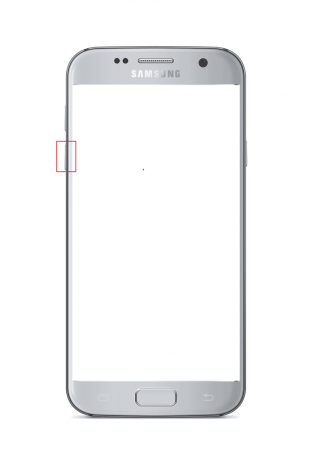
2. Telefon Samsung automatski će se ponovno pokrenuti nakon otkazivanja načina rada.
Metoda 2: Ponovno pokrenite telefon
Druga opcija je prisilno ponovno pokretanje Samsung telefona pomoću kombinacije tipki na telefonu.
1. pritisni Stišavanje + uključivanje gumbe u isto vrijeme nekoliko minuta.
2. Dodirnite na Ponovno pokretanje opciju na zaslonu za ponovno pokretanje telefona.

Također pročitajte:Riješite problem pražnjenja baterije Samsung Note 4
Metoda 3: Prisilno isključite bateriju mobilnog telefona
Jedan od odgovora na pitanje kako izaći iz načina preuzimanja je prisilno isključivanje ili isključivanje baterije vašeg mobilnog telefona pomoću ovdje navedenih opcija.
Opcija I: Ispraznite bateriju mobilnog telefona
Metoda pražnjenja baterije mobilnog telefona pomoći će vam da riješite sve probleme u Odin načinu rada i možete vratiti svoj telefon u prethodno stanje.
1. Za ispuštanje Mobilna baterija, možete samo pustiti mobitel da ostane uključen dok se ne isprazni baterija.
2. Uključite u napajanje i provjerite radi li telefon dobro.

Opcija II: Uklonite bateriju telefona (ako je primjenjivo)
Sljedeća opcija je ručno uklanjanje baterije telefona iz telefona. Opcija možda nije primjenjiva na najnovije modele telefona koji dolaze s ugrađenom baterijom i prikladna je samo za starije modele.
1. Uklonite kućište ili stražnji poklopac telefona i ručno uklonite bateriju.

2. Pričekajte nekoliko minuta, stavite bateriju u držač baterije i uključite svoj Telefon.
Metoda 4: Instalirajte System Repair za Android aplikaciju
Jedna od opcija za izlaz iz Odin načina rada Samsung telefon i rješavanje drugih problema je popravak telefona pomoću aplikacije System Repair za Android.
1. Dodirnite na Trgovina igračaka aplikacija na Samsung telefonu.

2. Dodirnite na traka za pretraživanje na vrhu.
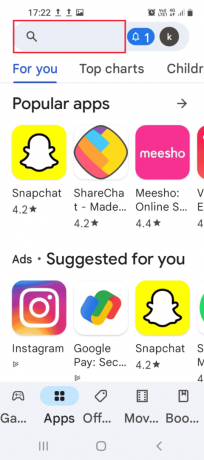
3. Traziti Popravak sustava za Android na traci za pretraživanje i dodirnite traži ikona.

4. Dodirnite na Instalirati gumb na aplikaciji i pričekajte da se aplikacija instalira.
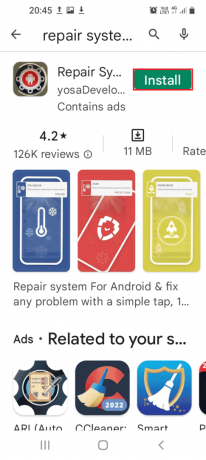
5. Otvori Popravak sustava za Android aplikacija na vašem telefonu.
6. Dodirnite na Popravak gumb za popravak telefona.
Također pročitajte:Kako promijeniti IMEI broj na Androidu bez root-a
5. način: preuzimanje standardnog firmvera (ne preporučuje se)
Odgovor na pitanje kako izaći iz načina preuzimanja je preuzimanje Stock firmware-a za Samsung telefon. Međutim, ova se metoda ne preporučuje jer bi mogla blokirati vaš telefon.
Bilješka: Možete sigurnosno kopirati podatkovne datoteke prije nego pokušate instalirati datoteke firmvera.
1. Povežite svoje Samsung Telefon na Windows računalo pomoću a USB kabl.
2. Pokrenite Google Chrome pomoću Windows trake za pretraživanje. Kliknite na Otvorena.
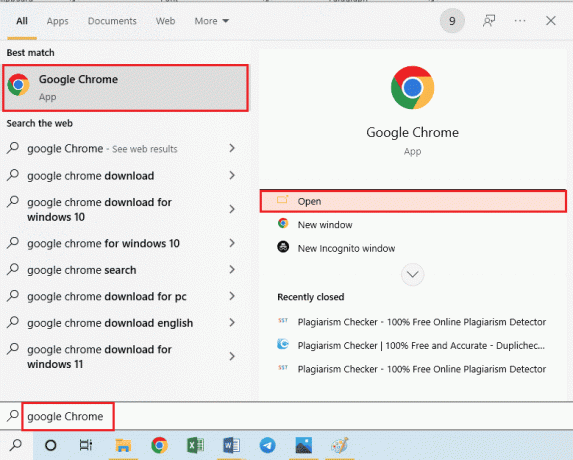
3. Otvorite službenu web stranicu Stock firmware svog pametnog telefona i kliknite na preuzimanje datoteka.
Bilješka: Trebali biste kliknuti unos za preuzimanje s državom u kojoj ste kupili Samsung telefon.
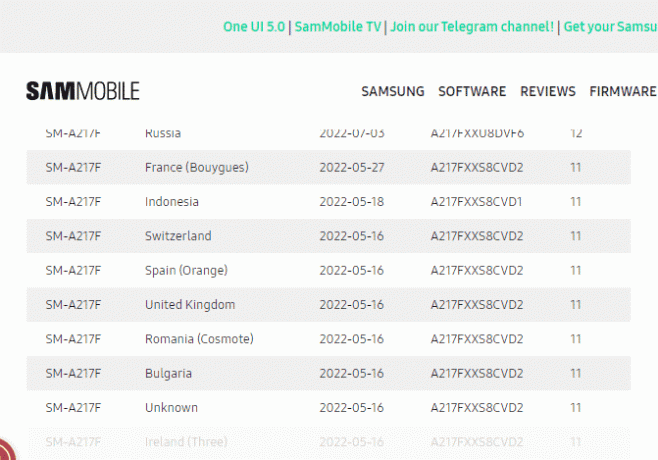
4. Nakon što se datoteka preuzme, izdvojite sve datoteke u Stock firmware mapa.
5. Otvori Odin datoteku kao administrator i pokrenite svoj Samsung telefon u Odin modu.
6. Klikni na AP gumb za instaliranje Android particija na Datoteke [Preuzmi] odjeljak i odaberite Stock firmware datoteka.
Bilješka: Ako je AP gumb nije prikazan, kliknite na PDA dugme.
7. Klikni na Početak gumb na zaslonu i slijedite upute na zaslonu.
Preporučeno:
- Kako otkazati Fashion Nova narudžbu
- Kako onemogućiti uslugu Gear VR na Androidu
- Kako nabaviti Samsung Password Manager
- Popravite Samsung Internet koji se stalno otvara sam
U članku se daje kratak uvod u Odin način na Samsung telefonu i odgovara na pitanje kako preuzeti ovaj mod i izaći iz njega. Upotrijebite odjeljak za komentare kako biste ostavili svoje prijedloge i upite o preuzimanju Samsung mobilnog Odina.



